Настройка столбцов
Настройка столбцов
Чтобы настроить данные, нужно выбрать столбцы, которые необходимо проанализировать. Нажмите «Столбцы» и выберите вариант «Настроить столбцы», как показано на рис. 16.4. Варианты будут варьировать в зависимости от вкладки, однако в большинстве отчетов доступны два набора столбцов: «Эффективность» (Performance) и «Конверсии».

Рис. 16.4. Настройка столбцов
Ниже перечислены наиболее распространенные группы столбцов.
Эффективность. Основные данные, например клики, CTR, CPC и стоимость.
Конверсии. Все данные, основанные на отслеживании конверсий.
Подробная информация о звонках (Call Details). Данные о звонках, если вы используете одну из соответствующих функций.
Показатели конкуренции (Competitive Metrics). Данные высокого уровня, основанные на ваших данных и данных конкурентов.
Настройки кампании (Campaign Settings). Присутствует только на вкладке «Настройки». Это простой способ увидеть все настройки сразу.
Атрибуты объявления (Ad Attributes). Доступны только на вкладке «Объявления». Вы можете увидеть тип объявления, его идентификатор и адрес изображения.
Уровень детализации (Level of Detail). Этот вариант встречается в основном в отчетах на вкладке «Быстрая статистика», где можно сегментировать данные по кампании или группе объявлений, а также данные, относящиеся к конкретным отчетам, например пол для демографических данных, города для географических или типы соответствия для поисковых запросов.
Атрибуты (Attributes). В основном используется для добавления целевого адреса в различные отчеты.
В интерфейсе выберите столбцы, которые хотите видеть в отчете, и добавьте их. При этом вы увидите список всех столбцов, которые будут отображены. Вы можете перетащить их, чтобы изменить их порядок (рис. 16.5).
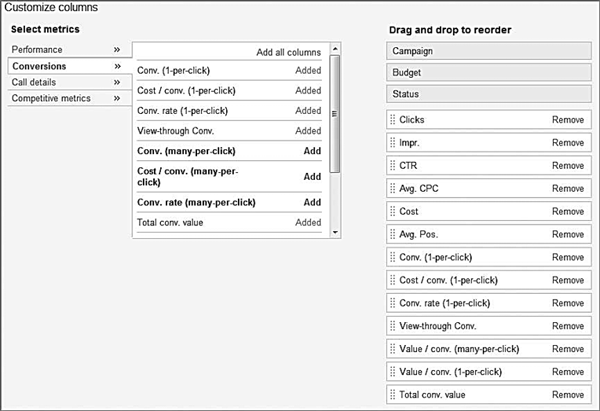
Рис. 16.5. Выбор данных
Если вы хотите несколько раз использовать определенный набор столбцов, то можете сохранить его. И когда вы в будущем нажмете кнопку «Настроить столбцы», то получите доступ к сохраненному набору столбцов. Наконец, нажмите «Применить» (Save), и вы увидите все данные, которые хотите просмотреть. Однако в интерфейсе сложно работать с большими объемами данных. Часто нужно загрузить данные в виде электронной таблицы для простоты управления ими.
Более 800 000 книг и аудиокниг! 📚
Получи 2 месяца Литрес Подписки в подарок и наслаждайся неограниченным чтением
ПОЛУЧИТЬ ПОДАРОКДанный текст является ознакомительным фрагментом.
Читайте также
Сохранение и настройка файлов
Сохранение и настройка файлов Сохраняя документы на каком-либо носителе информации (внешнем или внутреннем), выберите правильное место для их хранения — в таком случае ваш новый (или отредактированный) документ окажется в нужной папке. Избегайте использования
Настройка резкости
Настройка резкости Стив нереально крут. Встретившись с ним впервые, его можно принять за интеллектуала и выпускника Уортонской школы бизнеса. Он очень умен. Стив выточил себя сам, и этим он напоминает мне Тайгера Вудса. Приняв проигрыш, он тут же начинает раздумывать над
Значения полей параметров (столбцов) Таблицы текущих значений, Таблицы истории, Таблицы изменений параметров программы QUIK
Значения полей параметров (столбцов) Таблицы текущих значений, Таблицы истории, Таблицы изменений параметров программы QUIK Таблица 28. Значения полей параметров (столбцов) Таблицы текущих значений, Таблицы истории, Таблицы изменений
4.7. Настройка параметров учета
4.7. Настройка параметров учета Настройка параметров учета вызывается в «Полном интерфейсе» из меню «Сервис» выбором пункта «Настройка параметров учета». В диалоговом окне присутствуют закладки, на которых задаются параметры, по которым будет вестись учет на
4.8. Настройка параметров системы
4.8. Настройка параметров системы Каждый пользователь может настроить индивидуальные параметры работы с системой «1С: Предприятие», которые запоминаются для следующих сеансов работы.Запуск настройки выполняется выбором пункта «Сервис» – «Параметры» (интерфейс
19.6. Настройка пользовательского интерфейса
19.6. Настройка пользовательского интерфейса Для запуска настройки пользовательского интерфейса выберите пункт «Сервис – Настройка...». На закладке «Панели инструментов» с помощью управляющих элементов ведется вся работа по созданию, редактированию и удалению панелей
4.1. Настройка параметров учета
4.1. Настройка параметров учета Перед началом работы с программой необходимо настроить общие параметры учета предприятия. Настройка параметров учета вызывается из главного меню программы «Сервис» путем выбора пункта «Настройка параметров учета».Настройку параметров
13.2. Настройка прав доступа (ролей)
13.2. Настройка прав доступа (ролей) Система «1С: Предприятие 8.0» поддерживает механизм ролей пользователей, являющийся важным элементом в системе контроля доступа. Роль – это совокупность прав доступа к объектам информационной базы. У одного пользователя может быть
14.6. Настройка пользовательского интерфейса
14.6. Настройка пользовательского интерфейса Для запуска настройки пользовательского интерфейса выберите пункт «Сервис – Настройка...». На закладке «Панели инструментов» с помощью управляющих элементов ведется вся работа по созданию, редактированию и удалению панелей
Настройка параметров
Настройка параметров Напомним, что все основные действия по настройке и администрированию программы выполняются в Конфигураторе, который мы здесь рассматривать не будем. Однако и в режиме «1С: Предприятие» имеется несколько настроек, о которых и будет рассказано в
Настройка демографических ставок
Настройка демографических ставок В настройках кампании в разделе «Демография» нажмите «Изменить» (рис. 10.13). Рис. 10.13. Просмотр информации о демографических ставкахПоявится страница, где вы можете увидеть статистику эффективности с учетом демографических
Настройка интерфейса
Настройка интерфейса Сначала вы должны выбрать тип данных, которые хотите просмотреть. Например, если вас интересует информация о кампании, перейдите на вкладку «Кампании». Если вам нужны данные по ключевому слову, перейдите на вкладку «Ключевые слова». Если вы не можете
Настройка внешней памяти
Настройка внешней памяти Есть немало инструментов, с помощью которых можно систематизировать информацию. Рассмотрим в качестве примера некоторые из них.Мое любимое приложение – Evernote. Оно позволяет хранить заметки в любом формате: в виде текста, телефонных звонков,
Настройка денежной машины
Настройка денежной машины Рис. 7Как только появляется ваш первый, пусть и бесплатный продукт – запускается цикл работы инфобизнеса. Уже есть входящий поток клиентов через сайт, мини-книга, мини-курс, страница захвата и рассылка. Первым клиентам вы продаете дешевый
Настройка контекстной рекламы
Настройка контекстной рекламы Следующий вид заработка – контекстная реклама, то есть настройка объявлений на «Яндекс. Директ» и Google AdWords.Уверены, вы не раз замечали, что когда вводишь определенную фразу в поисковую строку, то кроме огромного количества найденных страниц
SPARC-настройка: сосредоточьтесь
SPARC-настройка: сосредоточьтесь Да, вы можете использовать своего SPARC-приятеля для решения практически любой задачи! Помните, я говорила вам о том, что вы сидите за рулем, а ваш SPARC-приятель держит карту? Это так же важно, когда речь идет о том, чтобы сфокусироваться. Кто может